软件介绍/功能
微软拼音输入法免费版是一款非常好用的新一代拼音输入法,完美匹配系统,输入顺畅,拥有创新中文引擎、海量词汇库、云端词库以及新词热词及时更新。此外,微软拼音输入法免费版还有十分准确的智能联想功能,能够准确的联想出用户想表达的意思,让用户可以更好进行输入。
功能介绍
英文小帮手
输入英文更方便,音近词、形近词、拼音转单词等各种您
微软拼音输入法2010可能输入的选项,结合包含四十多万词条的中英文词库,
必应输入法保证您自由输入,想到哪,写到哪。
多媒体输入
想要网上搜索?想要输入多媒体文件?不用拷贝、粘贴,
按下V键!必应输入法让您一键如愿。网上搜索,多
媒体输入,尽在您掌握。
应用开放平台
想要更多的皮肤和扩展应用?点击下载,一键安装!
也可以DIY您的个性皮肤或扩展应用。必应输入法,
输入更多乐趣!
软件特色
1、快-反应快捷敏锐
- 启动迅速、反应敏捷、随打随有。
- 微软拼音输入法进行了深入的性能优化,无论是启动速度还是打字速度都有长足的提高,反应快捷敏锐;使您一步领先,步步领先。
2、准-打字准确流畅
- 基于海量知识库的智能拼音转换,让您打起字来行云流水,准确畅快。
- 快速智能的学习您输入的新词,一切词汇统统一学就会。
- 收录最新热门网络词汇,好词、热词顺手拈来,中文输入更自信。
3、妙-打字随心所欲
- 提供两种输入风格,满足不同输入习惯
- 微软拼音输入法提供了“新体验”和“简捷”两种输入风格。“新体验风格”秉承微软拼音传统设计,采用嵌入式输入界面和自动拼音转换;“简捷风格”则为微软拼音输入法全新设计,采用光标跟随输入界面和手动拼音转换。无论您习惯于哪种打字方式,您都可以在微软拼音输入法中找到适合您的输入风格。
4、多-词汇多不胜数
- 支持丰富的专业词典,您可以制成录入专业文献的便利工具,助您在工作中提高效率,势如破竹!
- 支持自动的词典更新,持续为您提供最新最热门的词汇。
- 扩展词典共享,任何个人或供应商都可以创建扩展词典与大家分享。
5、巧-巧在即打即搜
- 支持可定制的在线搜索查询,随时搜索关键词。
- 微软拼音输入法提供了搜索插件功能,您可以随时对正在输入的内容进行搜索。您还可以根据需要定制搜索插件,以满足特定的业务需求。
安装步骤
1.双击打开已下载的微软拼音输入法,点击接受协议,然后点击继续
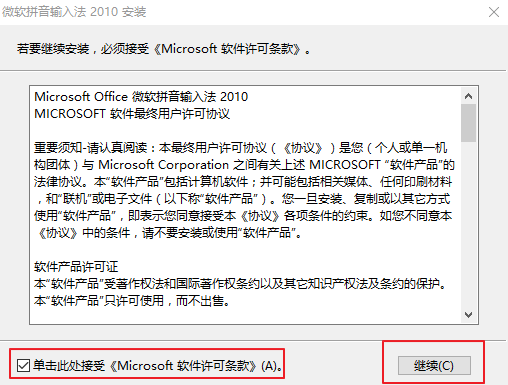
2.进入安装向导之后点击下一步
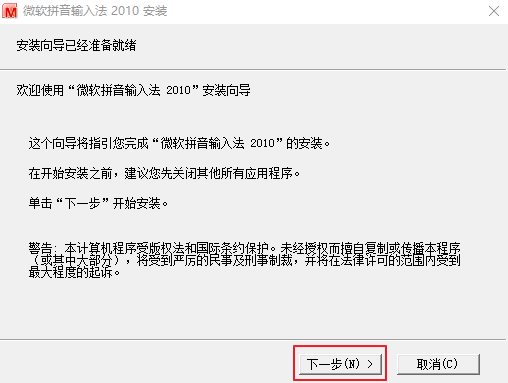
3.等待安装完成
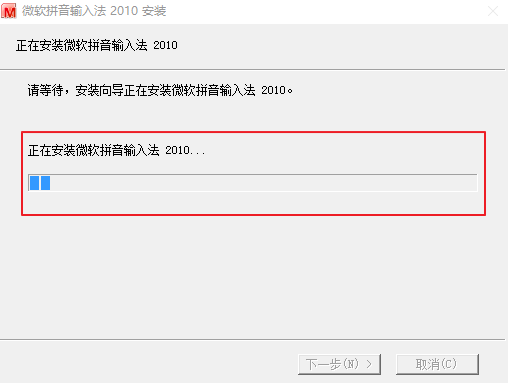
4.把不需要的项目去掉
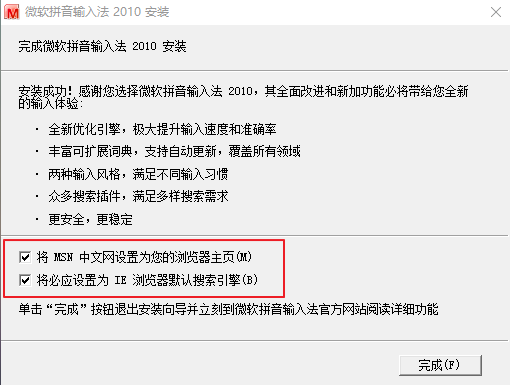
使用方法
1、右击任务栏语言图标,点击设置。
2、如图所示,点击“文本服务和输入语言”框中的“添加”按钮。
3、如图所示,选择“微软拼音输入法”,确定添加。
4、如图所示,“微软拼音输入法”出现了。
软件问答
问:我用微软拼音输入法免费版时不可以选123456789的字啊,到底怎么选字呢?
答:1、对着任务栏微软拼音输入法图标,单击鼠标右键,菜单中选择“设置”。
2、在出现的“文本服务和输入语言”对话框,再以安装的服务中,找到并点击选中“微软拼音”后,点击“属性”.
3在出现的“Microsoft office微软拼音新体验风格输入选项”界面,点击“高级”选项卡,在“候选设置”下面找到并勾选“输入时显示候选窗口”,然后点击底部“确定”按钮就可以了.
小编寄语
一些比较快捷的设置方式
横/竖排
候选窗口可以按您的习惯选择横排或竖排显示。
横排:候选词语自左向右排列,符合操作习惯,但候选个数受候选词语长度影响。
竖排:候选词语自上向下排列, 每一页总是列出9个候选词语。
设置:找到“候选提示”,单击选“横排”或“竖排”。
提示:为方便您在更正错字时更有效地在候选窗口中找到您所期望的字,微软拼音输入法还提供了候选窗口的二维显示,这样可以显示更多的候选。二维显示是竖排显示的扩展,在竖排候选窗口状态下,按Tab键,候选窗口会由一维变成二维。Tab键用于一维和二维候选窗的切换。
快输英文
为方便您在中文输入模式下输入字符、英文或者数字,您可以通过按回车键ENTER得到输入窗口中未经任何转换的内容。
示例一
在中文模式下, 输入英文单词“party”,然后按Enter键,即可得“party”。
示例二
在中文模式下,输入字符“256MB”,然后按Enter键,即可得“256MB”。
修改
错误拼音的修改:
输入的时候难免会按错键,如果输入的拼音还未转换成中文,可直接用键盘的←和→键移动光标到错误拼音处,删除或编辑拼音即可。如果输入的拼音已经转换成中文,但还未确认,用键盘的←和→键移动光标到拼错的汉字之前,按下Tab键上方的“`”键,就可将当前光标位置后面的汉字转换成拼音,然后修改成正确拼音即可。
提示
只有在候选窗口激活的状态下“`”才可以激活拼音窗口,否则将直接插入字符“`”。 错误汉字的修改
如果该错字与您期望的字同音,可将光标置于该错字前,作如下操作,候选窗就会出来,显示该字的同音候选,您只要从候选窗中选出正确的字即可。
按“开始”键+c键;或
鼠标单击语言栏上的“更正”按钮
提示
由于“更正”按钮没有被默认列在语言栏上,所以如果您在语言栏上没有发现“更正”按钮,您可以点击语言栏右下角的“选项菜单”,选择“更正”,把“更正”按钮添加到语言栏上。
音节切分
汉语里有些汉字只有韵母,没有声母。例如“安(an)”,“欧”(ou)等。在语句中输入这些零声母的汉字时,使用音节切分符(空格键或’) 可以得到事半功倍的效果。
示例
例如,在输入“西安”时,输入带音节切分符的拼音“xi an”(中间加一个空格)或者“xi’an”都可以准确地得到“西安”这个词。(当然,直接输入xian也会有“西安”在候选窗口中供您选择,但加了切分音可直接转换成“西安”而不用在候选窗口中去选取了。)
提示
用双拼输入这些只有韵母没有声母的字的时候,系统用字母“o”代表零声母。
逐键提示
如果设置了“逐键提示”功能,候选窗口总会伴随着您键入的拼音,显示当前输入拼音的候选,以方便您的输入。
设置
找到“输入风格”,单击选“逐键提示”,确认即可。
提示:
“逐键提示”是“微软拼音新体验”的默认设置。
历史版本
- 微软拼音输入法14.0.5800.1000 正式版 简体中文 win7或更高版本 2023-04-27













